WinXP系统路由器地址192.168.1.253打不开的解决方法
192.168.1.253是TP-Link迷你型无线路由器设置界面的登录地址,和普通路由器的设置地址192.168.1.1相似用于管理路由器。我们在使用WinXP系统的浏览器中输入192.168.1.253后无法打不开,该怎么办呢?那下面就和小编一起去看看WinXP系统路由器地址192.168.1.253打不开的解决方法。

解决方法如下:
方法一:用手机设置!
1、一开始也是打不开,装路由器的童鞋都没帮我弄好。后面小编自己想法。用手机设置好的。现在大家都用的智能手机,打开手机设置。开启wifi。你会发现信号最好的一个wifi没设置密码的。点击连接!!
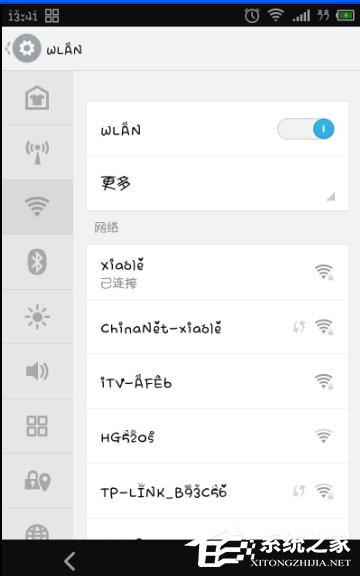
2、连接之后打开手机浏览器。输入192.168.1.253 。不出意外。都是可以出现登录窗口的。然后在输入默认账户名和密码admin!!登录开始设置路由器就可以啦!!
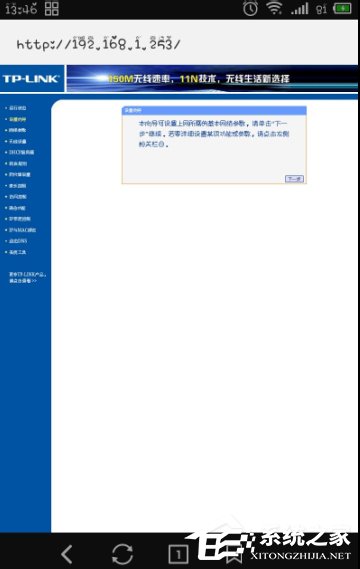
方法二:IP设置错误(重置IP)
1、首先我们需要用一个小方法来查询是否是IP设置错误!点击开始- 运行。然后输入“cmd”!然后点击确定!!
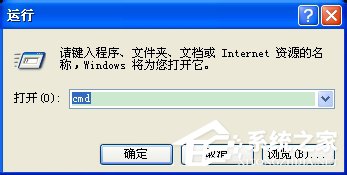
2、然后在框框里面输入:ping 192.168.1.253
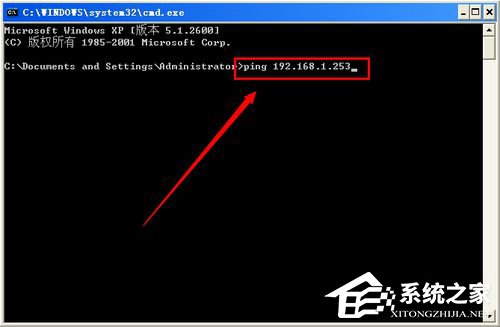
3、然后按回车。如果显示:Request time out(查询超时)!然后lost(丢失的数据)显示100%!如下图显示的结果,就是IP设置出错!!
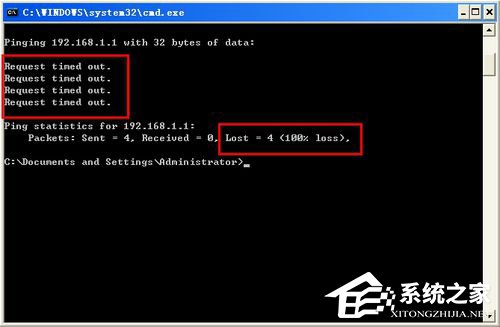
4、解决办法是重新设置IP。
设置方法:右键点击网上邻居 - 属性,然后会出现下图!在右键点击本地连接。然后点击属性!!
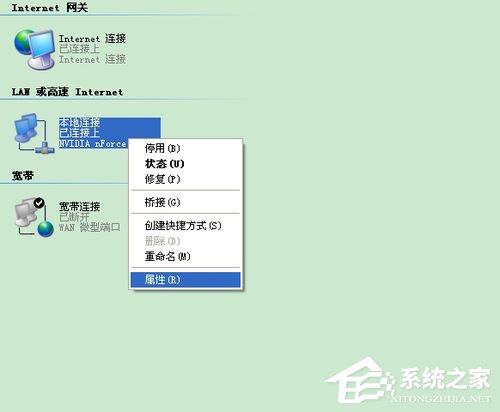
5、然后在选择Internet 协议!然后点击属性!!
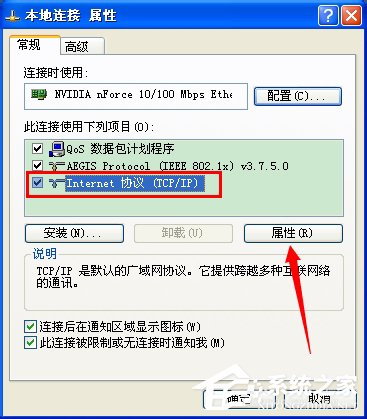
6、然后自己手动设置IP。IP地址:192.168.1.***!后面的星号可以输入2-254的任意数字。然后子网这个会自动出现的,不用管。默认网关设置为192.168.1.253 。DNS服务器也可以设置为192.168.1.253!如果不行可以打电话问你的网运营服务商!设置好之后点击确定。退出就可以了!!
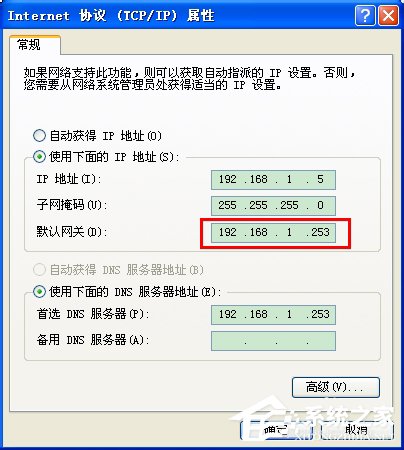
方法三:
重置路由器,路由器后面会有一个恢复出厂设置的按钮!!按住按钮重置之后在试试可以打开不。

关于WinXP系统路由器地址192.168.1.253打不开的解决方法就给大家详细介绍到这里了。有需要的可以根据上述的方法步骤去操作,上述的方法都可以帮你解决你遇到的问题啊!
相关文章:
1. Windows Modules Installer Worker是什么进程?硬盘占用100%的原因分析2. 统信uos系统怎么管理打印界面和打印队列?3. 地毯式轰炸!不符合要求的电脑也收到全屏的 Win11 升级提醒 4. UOS系统怎么滚动截图? UOS滚动截图的使用方法5. Win10系统360浏览器搜索引擎被劫持解决方法 6. Win8系统是否只查看安全传送的网页内容如何关闭?7. Ubuntu 20.04.2 发布,包括中国版的优麒麟8. win XP系统的电脑无法连接苹果手机怎么解决9. 企业 Win10 设备出现开始菜单和任务栏快捷方式消失问题,微软展开调查10. UOS怎么设置时间? 统信UOS显示24小时制的技巧

 网公网安备
网公网安备